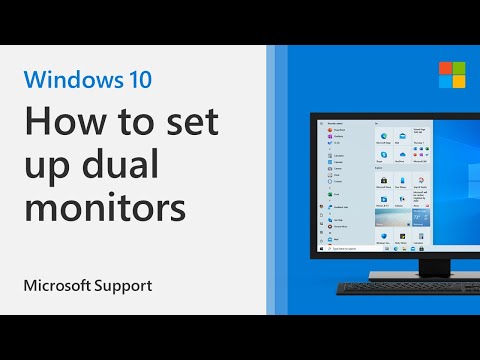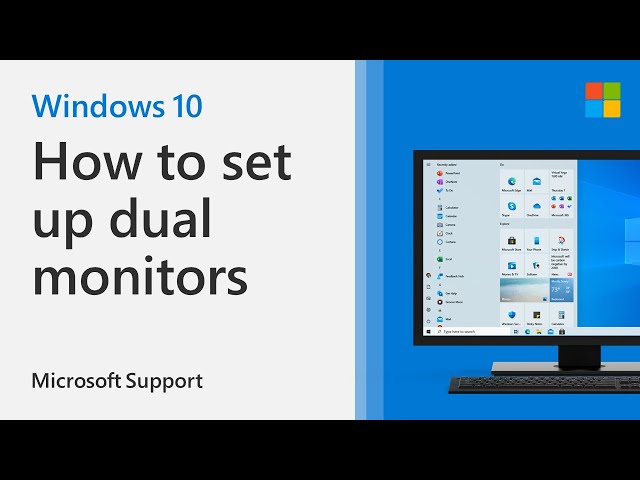Ein Setup mit mehreren Monitoren hat zahlreiche Vorteile gegenüber einem Setup mit einem einzigen Monitor. Zwei Monitore können Ihren Spiel- und Arbeitsablauf vollständig verfeinern. Gamer, die ihre Spiele streamen, können besonders von einem zusätzlichen Monitor profitieren, um Chats zu lesen, Streams zu verwalten und mehr.
Das Einrichten einer Anordnung mit zwei Monitoren ist nicht die komplexeste Aufgabe, aber dennoch zögern viele Leute bei diesem Vorgang. Manchmal können sich Verkabelung, Windows-Einstellungen und nur der gesamte Einrichtungsprozess überwältigend anfühlen.
Für neue Spieler ist das E/A-Know-how praktisch, aber wenn Sie ganz von vorne anfangen möchten, versucht dieser Artikel, die Wege und Prozesse zur Installation von zwei Monitoren zu demonstrieren.
Vorläufige Punkte, die Sie sicherstellen sollten, bevor Sie mit dem Aufbau eines Dual-Monitor-Setups beginnen
1) Monitore sollten vom gleichen Modell sein
Wenn Sie einen zweiten Monitor kaufen, versuchen Sie sicherzustellen, dass es sich bei beiden Monitoren um dasselbe Modell handelt. Dies gewährleistet eine nahtlose Integration und Ästhetik für das Streaming-Setup. Wenn Sie jedoch verschiedene Monitore mit unterschiedlichen Fähigkeiten und Funktionen erhalten möchten, stellen Sie sicher, dass sie mindestens die gleiche Höhe haben, damit es einfacher ist, sie parallel zueinander zu stapeln.
Wenn Sie ein Streamer mit kleinem Budget sind, empfehlen wir Ihnen, einen 144-Hz-Monitor für Ihre Gaming-Anforderungen und einen 60-Hz-Monitor zum Lesen von Chats und Steuern Ihres Streams zu erwerben.
2) Verfügbarkeit von HDMI-Anschlüssen
Stellen Sie sicher, dass Ihre Grafikkarte über die erforderliche Anzahl von HDMI- und/oder Display-Anschlüssen verfügt. Wer nicht über die passenden Anschlüsse verfügt, muss eventuell auf Adapter zurückgreifen, beispielsweise einen HDMI-Splitter, der einen einzelnen HDMI-Eingang umwandelt und separat auf zwei Monitore aufteilt.
3) Unterstützt die Hardware mehrere Bildschirme?
Wenn Sie keine dedizierte Grafikkarte haben, beachten Sie, dass Sie höchstwahrscheinlich nicht in der Lage sein werden, zwei Monitore einzurichten. Einige Intel-Prozessoren mit integrierter Grafik und bestimmte Motherboards unterstützen jedoch die Verwendung mehrerer Monitore. Versuchen Sie also, spezifische Informationen zu Ihrer Hardware zu finden, bevor Sie sich entscheiden, in einen zweiten Monitor zu investieren.
Schritte zum Einrichten von zwei Monitoren
Schritt 1) Der wichtigste Schritt besteht darin, sicherzustellen, dass alles richtig angeschlossen und eingeschaltet ist. Schließen Sie Ihre monitorspezifischen Kabel an denselben Anschluss der Grafikkarte an.
Schritt 2) Starten Sie jetzt einfach Ihren PC. Möglicherweise erhalten Sie zu diesem Zeitpunkt keine Ausgabe vom zweiten Bildschirm. Warten Sie, bis Sie angemeldet sind und der zweite Bildschirm angezeigt werden sollte. Wenn Sie immer noch keine Ausgabe vom zweiten Monitor haben, stellen Sie sicher, dass Ihre Kabel fest eingesteckt sind, und aktualisieren Sie auch Ihre Windows- und Grafiktreiber.
Ändern Sie die Anzeigeeinstellungen von Windows
Sobald Ihr zweiter Monitor erkannt wird, ist es wichtig, Windows mitzuteilen, wie die beiden Monitore gemeinsam funktionieren.
Schritt 1) Klicken Sie mit der rechten Maustaste auf den Desktop und wählen Sie „Anzeigeeinstellungen“.
Schritt 2) Sie haben jetzt die Anzeigeeinstellungen, die die beiden Monitore als 1 und 2 anzeigen. Ändern Sie die Reihenfolge dieser Anzeigen entsprechend. Damit können Sie einen bestimmten Monitor so einstellen, dass er entweder links oder rechts erkannt wird.
Schritt 3) Der nächste große Schritt besteht darin, die Option Mehrere Anzeigen zu optimieren. Diese Option legt fest, wie der Desktop zwischen den beiden Monitoren angezeigt wird. Klicken Sie auf die Dropdown-Liste und wählen Sie die für Sie am besten geeignete Option aus. Wir empfehlen, die Option „Diese Anzeigen erweitern“ zu wählen, da sie Multitasking ermöglicht, was für Streamer unerlässlich ist.
Schritt 4) Wählen Sie Ihr primäres Display aus, indem Sie oben auf den gewünschten Monitor klicken, und wählen Sie die Option „Make This My Main Display“.
Schritt 5) Voilà! Sie haben Ihre Dual-Monitor-Streaming-Anordnung jetzt erfolgreich eingerichtet.
Mehr Immobilien sind immer schön
Durch die Verwendung eines Dual-Monitor-Setups wird die Postproduktionsarbeit für Streamer und Content-Ersteller erheblich vereinfacht. Sie können mehrere Videostreams gleichzeitig bearbeiten und mehrere Fenster öffnen.
Es ist eine Funktion, die erst dann attraktiv wird, wenn sie anfangen, sie zu benutzen. Dual-Monitor-Setups bieten viele Vorteile und werden in unseren Büchern sehr empfohlen.